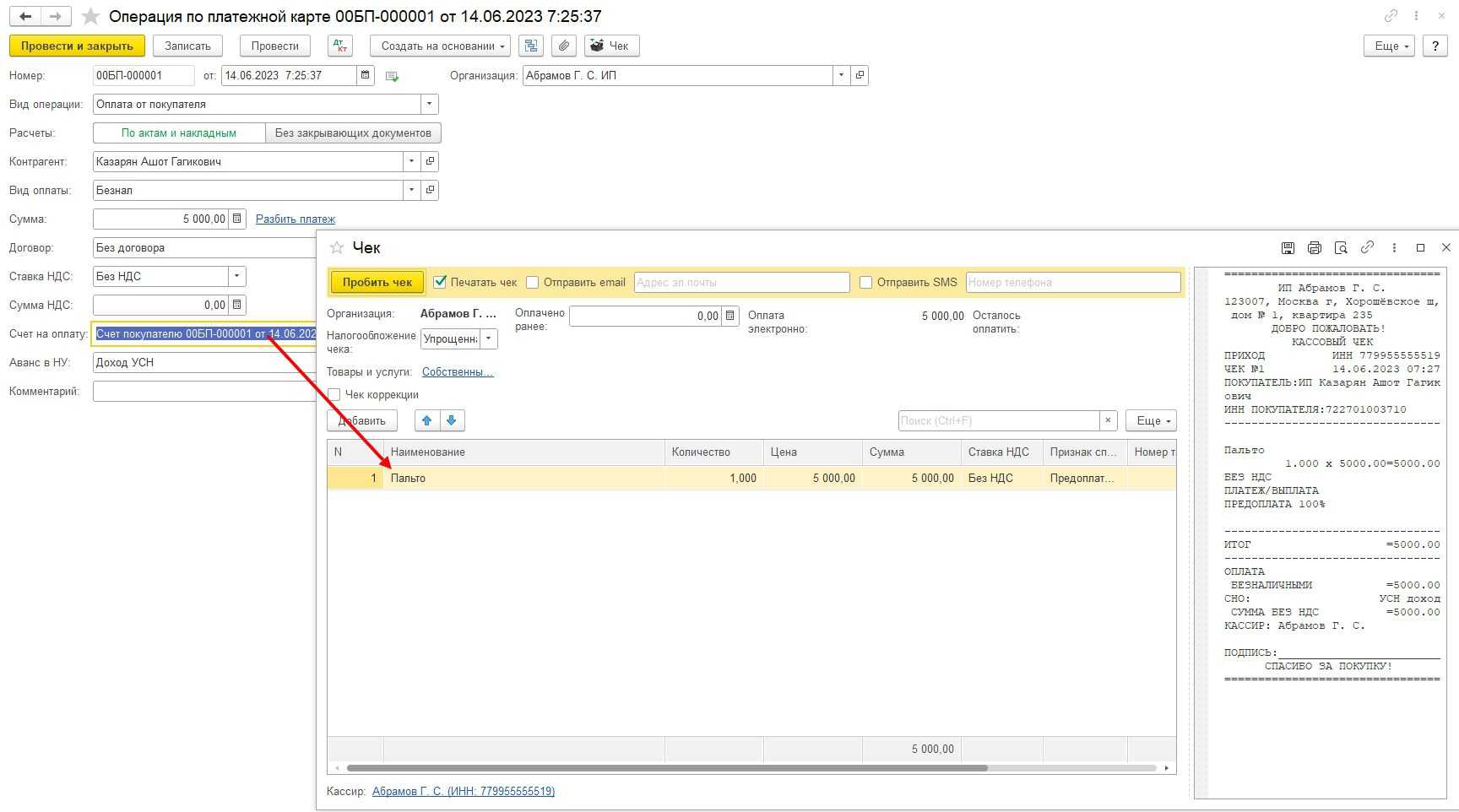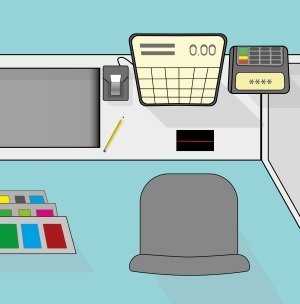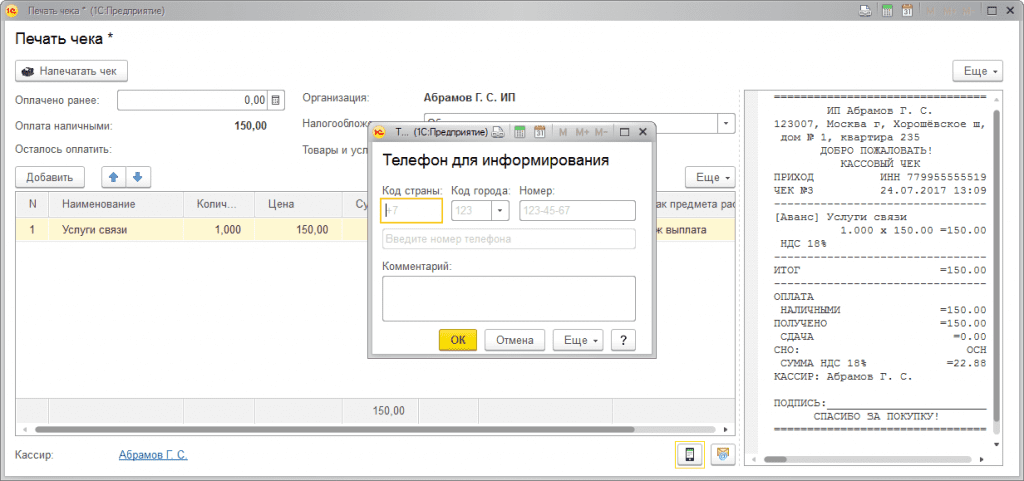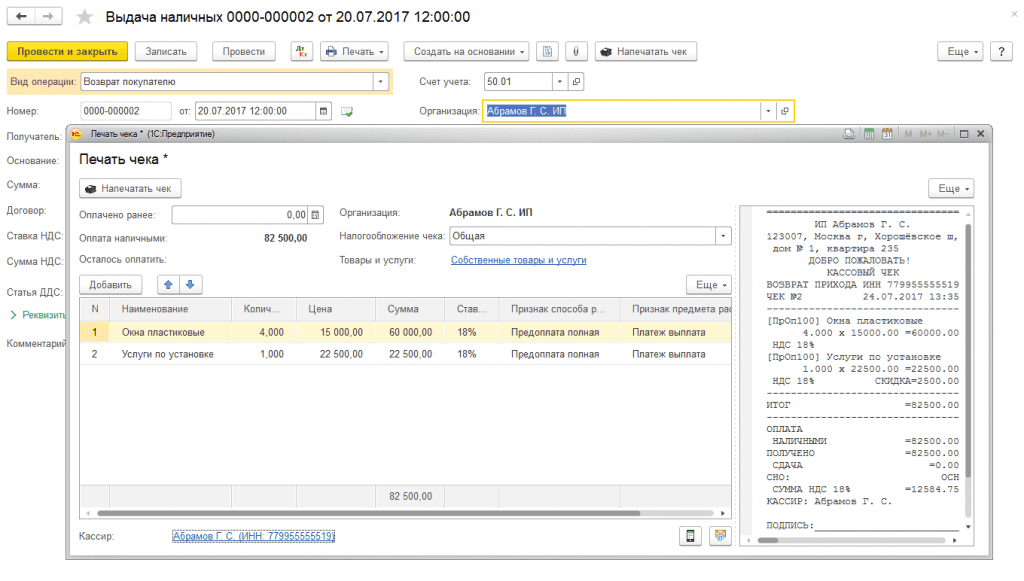Закрытие смены
Закрыть смену можно двумя способами:
- из формы списка Розничные продажи (если они были) с формированием чека (документ Отчет о розничных продажах по кнопке Закрыть) – см. рис. 5;
- из управления фискальным регистратором (если розничные продажи не осуществлялись).
Если в организации за смену были розничные продажи, то рекомендуется первый вариант, так как в программе будут автоматически сделаны все необходимые документы и проводки
Обратите внимание, что смену должен закрывать тот пользователь-кассир данные которого будут переданы ОФД
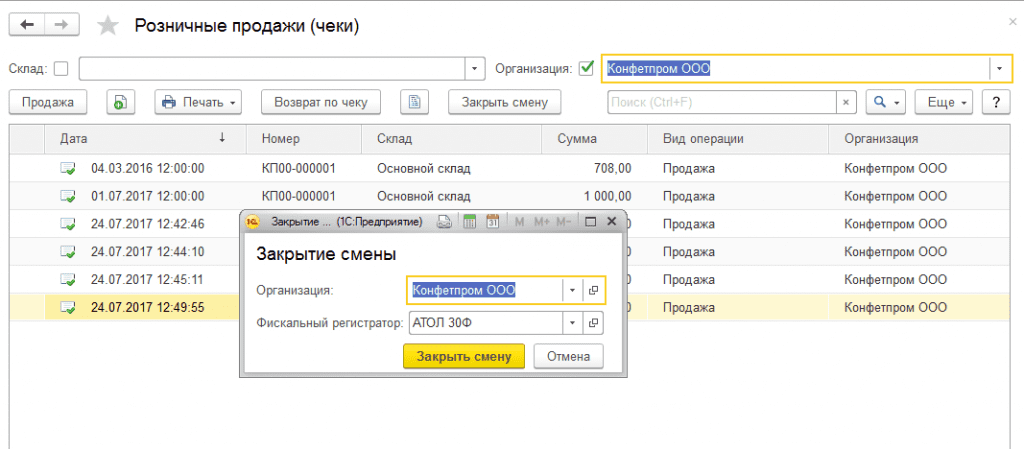
Рис. 5. Закрытие смены
Если смена закрывается из пункта меню Управление фискальным регистратором, то Отчет о розничных продажах (ОРП) не формируется. В таком случае можно заполнить ОРП вручную.
Сервисы для работы с кассами от СКБ Контур
Оператор фискальных данных
Контур.ОФД — это не только посредником между вами и налоговой. Ещё вы сможете отправлять электронные чеки покупателям и анализировать работу каждой торговой точки через личный кабинет.
Посмотрите демоверсию, чтобы понять, удобно ли это для вас.
Контур.ОФД приготовил скидку 10% для пользователей Эльбы. Подключение одной кассы к ОФД обойдётся вам в 2 700 рублей вместо 3 000 рублей. Скидка действует до 19 июня.
Если покупать Контур.ОФД вместе с электронной подписью, выйдет дешевле — 5 000 вместо 6 000 рублей.
Товароучётная система
Контур.Маркет помогает вести учёт товаров, печатать их название в чеке и контролировать продажи. Умеет работать с ЕГАИС.
Цена — от 2 000 до 8 000 в год, зависит от тарифа. До 30 июня вы можете купить несколько сервисов со скидкой: кассу, ОФД и Контур.Маркет. Подробности акции — на сайте.
Подробнее о переходе на онлайн-кассы читайте в нашем бесплатном онлайн-курсе. 8 уроков расскажут. как выбрать кассу, получить налоговый вычет и работать без штрафов.
Шаги по подключению облачной кассы к 1С
Подключение облачной кассы можно разделить на 3 основных шага, после которых попробуем пробить электронный чек, а также получить его на электронный ящик. Настройку будем проводить на тестовом стенде оператора Айти Касса, настройка аналогична “боевой”.
Выбор провайдера облачной кассы
После выбора провайдера, следует особое внимание обратить на договор регламентирующий использование облачной кассы. В договоре должны быть четко прописаны все условия использования, включая стоимость услуг, сроки и ответственность
Основные моменты на которые стоит обратить внимание:
| Условие | Описание |
|---|---|
| Стоимость услуги | Оплата проводится ежемесячно в размере 1200 рублей |
| Срок действия договора | Договор заключается на 1 год с возможностью последующего продления |
| Ответственность сторон | Провайдер несет ответственность за непредоставление услуги в случае технических сбоев |
Настройка облачной кассы и программы 1С
После выбора провайдера и заключения договора вам необходимо настроить облачную кассу и программу 1С для взаимодействия между ними. Для этого вам потребуется подключить и настроить специальный модуль (внешнюю обработку) предоставляемый провайдером облачной кассы.
Обработка может работать почти с любой конфигурацией 1С, мы проверяли работоспособность в конфигурациях 1С:Бухгалтерия 8, 1С:Управление нашей фирмой (УНФ), 1С:Управление торговлей 11 (УТ).
Настройка на стороне провайдера:
И так начнем с того, что зарегистрируемся в личном кабинете и получим логин и пароль. Я буду использовать тестовые данные и уже подключенную тестовую кассу, данные тестового стенда:
После авторизации в личном кабинете добавим новый API ключ в своем аккуанте:
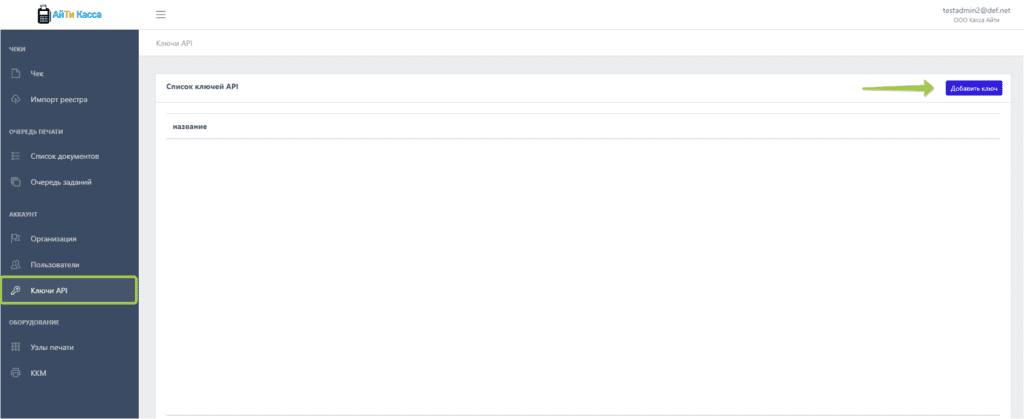
Название ключа может быть любым, лучше всего называть в соответствии с названием сервиса:
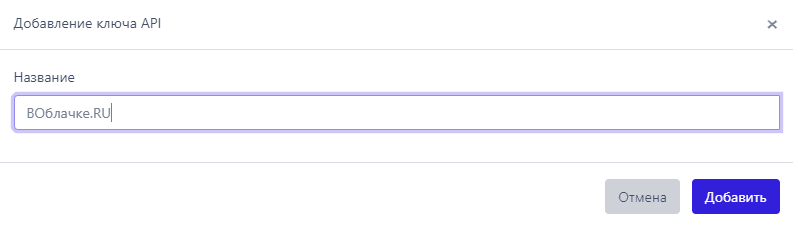
Скопируем сгенерированный ключ в текстовый документ, так как посмотреть его будет нельзя, при утере необходимо формирование нового API ключа:
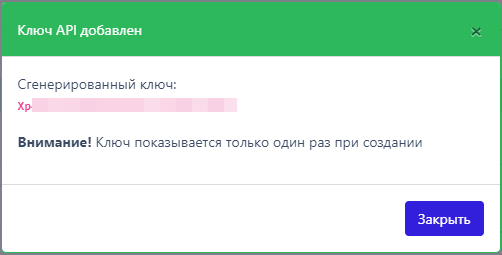
Далее переместимся в список ККМ, в тестовом аккаунте уже есть одна подключенная облачная касса, откроем настройки, чтобы скопировать идентификатор ККМ (ID).
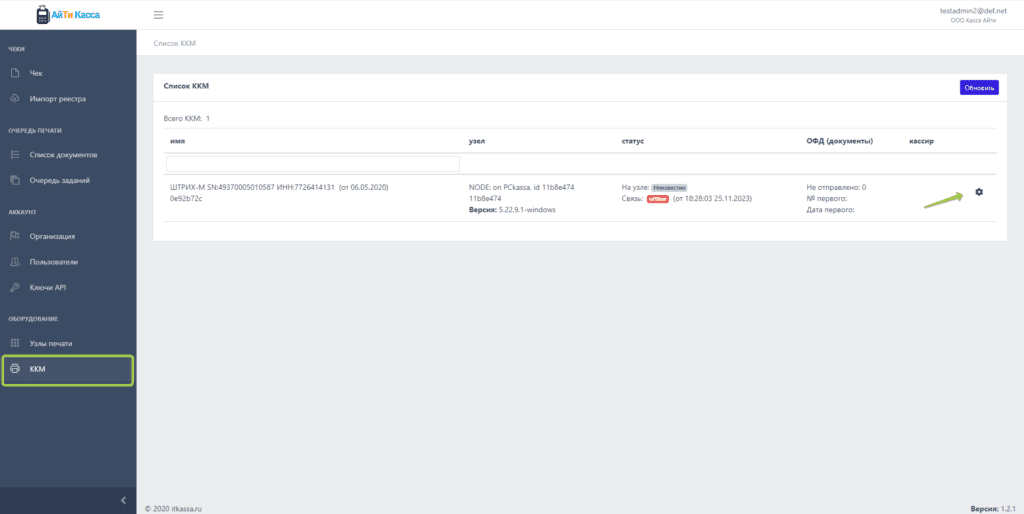
После нажатия на шестеренку о нужной кассы, появится всплывающее меню, кликнем по кнопке Настройки.
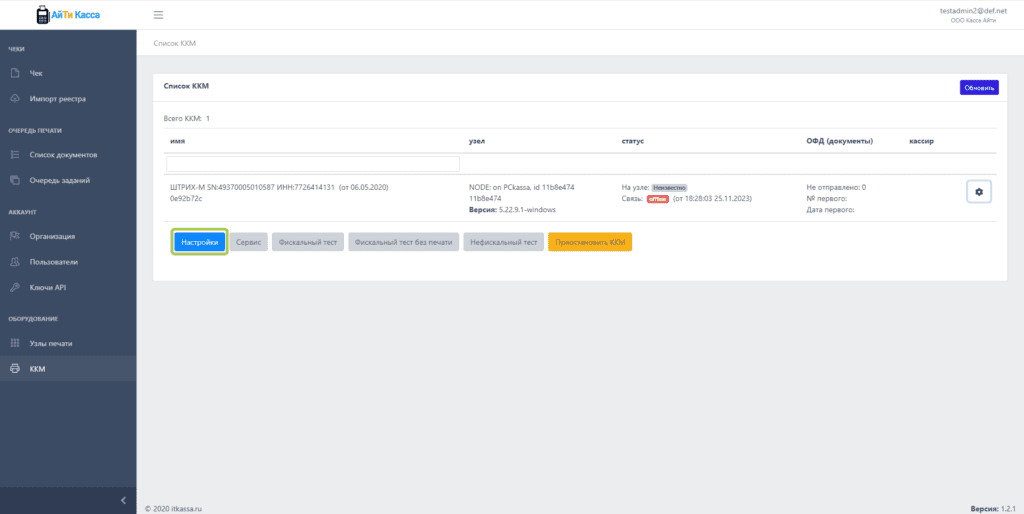
В открывшей форме скопируем ID кассы и сохранить в текстовом документе.
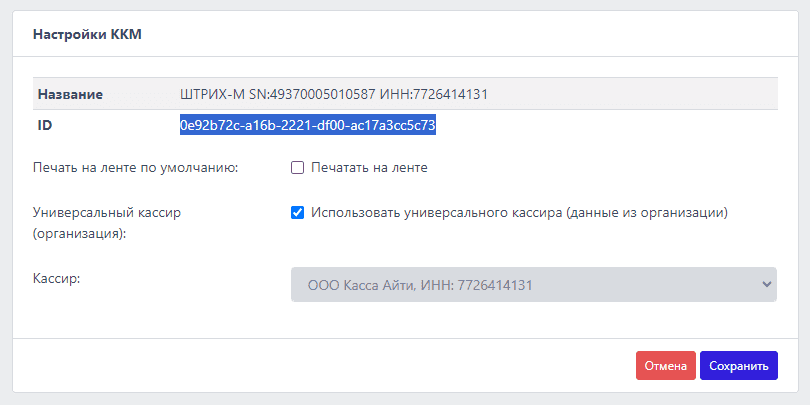
Настройка на стороне 1С
После того, как API ключ сгенерирован, можно переходить в 1С, скачиваем обработку для взаимодействия с кассой из 1С.
При первом открытии, обработка интеграции с 1С попросит заполнить основные поля, особое внимание важно обратить на Ключ API, если он указан верно, то обработка позволит выбрать кассу из списка, после выбора необходимо сверить Идентификатор ККМ
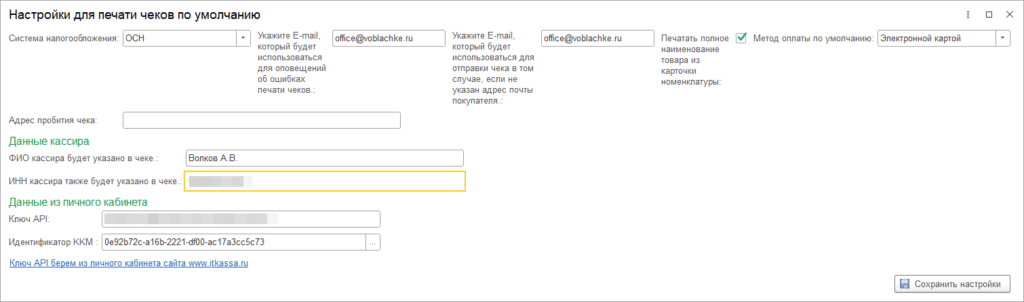
Возврат от покупателя
При возврате денежных средств покупателю в случае, когда происходит возврат товара, также нужно оформлять чек.
Чтобы в программе корректно сформировался возврат, его надо создать на основании документа Поступление наличных или документа Возврат товаров от покупателя.
Просто создать документ «Выдача наличных» (даже с указанием в качестве документа расчетов документа возврата) нельзя, так как номенклатура в Чеке не заполнится.
Для возврата аванса необходимо оформить документ «Выдача наличных» на основании документа «Поступление наличных» и тогда при печати чека в форме предварительного просмотра будет отражена вся номенклатура «Счета на оплату», указанного в исходном документе.
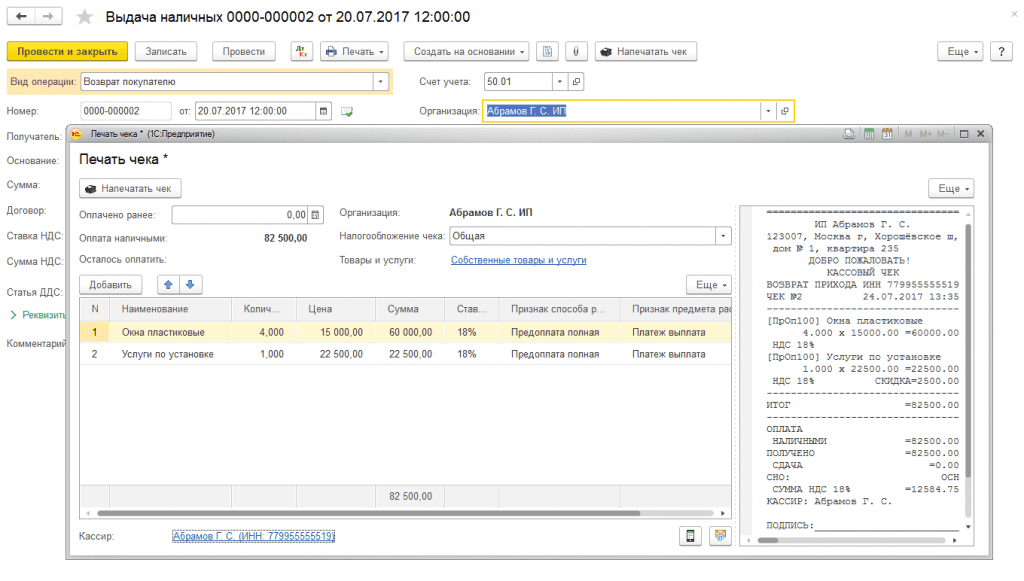
Рис. 13. Оформление выдачи наличных при возврате товара покупателем
Для выдачи наличных покупателю, осуществившему возврат товара, следует создать документ Выдача наличных (рис. 13) на основании документа Возврат товара покупателю, указать сумму, провести документ и напечатать чек (рис. 14).
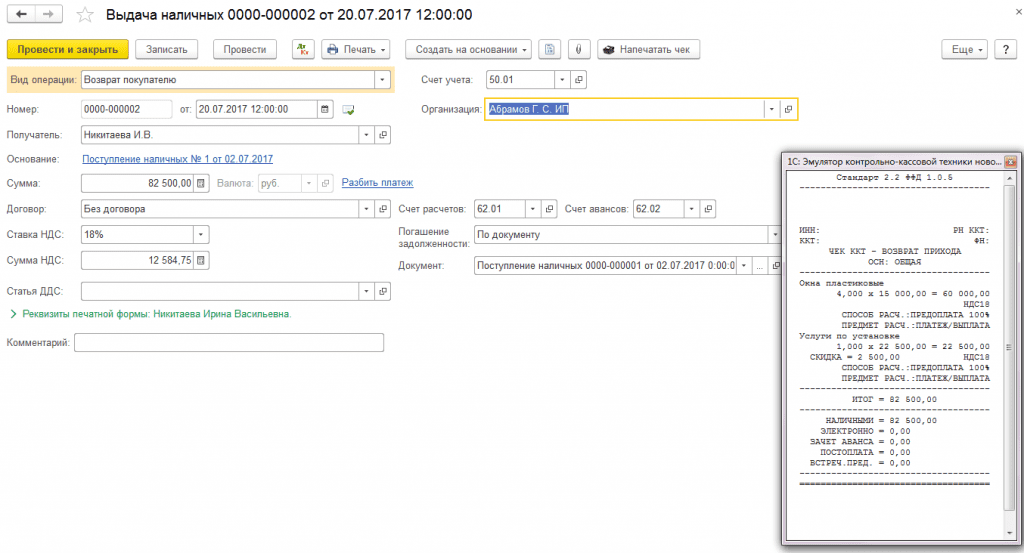
Рис. 14. Печать чека при возврате наличных денежных средств покупателю
Если возврат осуществляется по платежной карте (безналичная оплата), то напечатать чек можно также из документа Операции по платежной карте по кнопке Напечатать чек. Вид оплаты в этом случае будет Электронно (определяется также по документу-основанию).
Возврат денежных сумм покупателю осуществляется аналогично, на основании документа Операции по платежной карте. Чек печатается по кнопке Напечатать чек.
От редакции:
БУХ.1С регулярно информирует читателей обо всех изменения, касающихся применения онлайн-ККТ с передачей данных в ФНС в специальной рубрике «Онлайн-кассы».
Пробитие чеков
В зависимости от вида и организации торговли пробить чек можно из документов «Розничные продажи (чеки)», «Поступление наличных» и «Оплата платежной картой».
Пробить чек через кассу можно только по той организации, которая указана в настройке оборудования. Чтобы проверить, какая организация указана, перейдите в раздел Администрирование – Подключаемое оборудование.
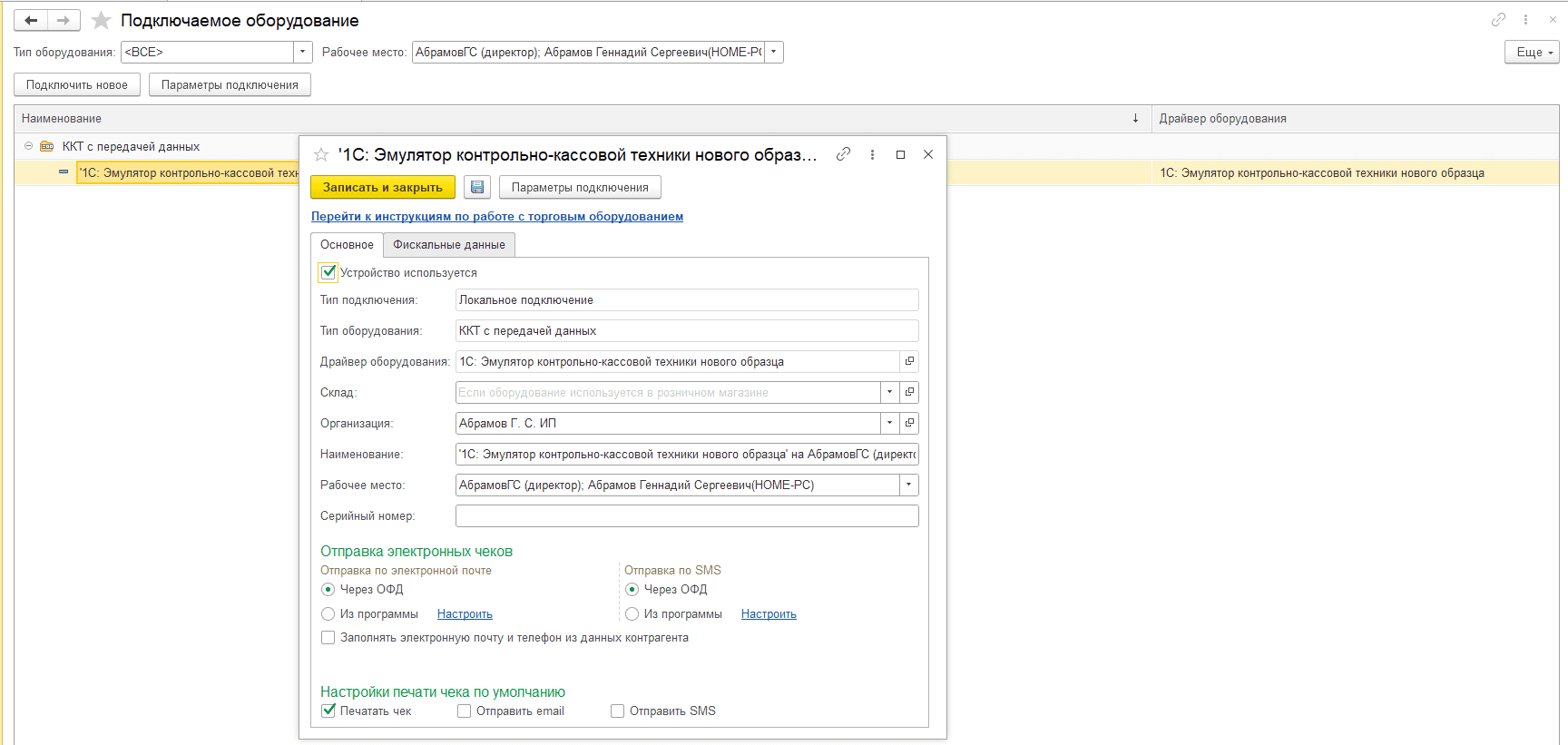
Обратите внимание на поле «Склад» в настройке кассы. Если поле пустое, то чеки будут пробиваться на любом складе
Однако если склад указан, то пробитие чеков будет возможно только из документа, где указан этот склад.
Тестирование и запуск
Когда все настройки выполнены, последний шаг – провести тестирование системы и запустить облачную кассу в работу.
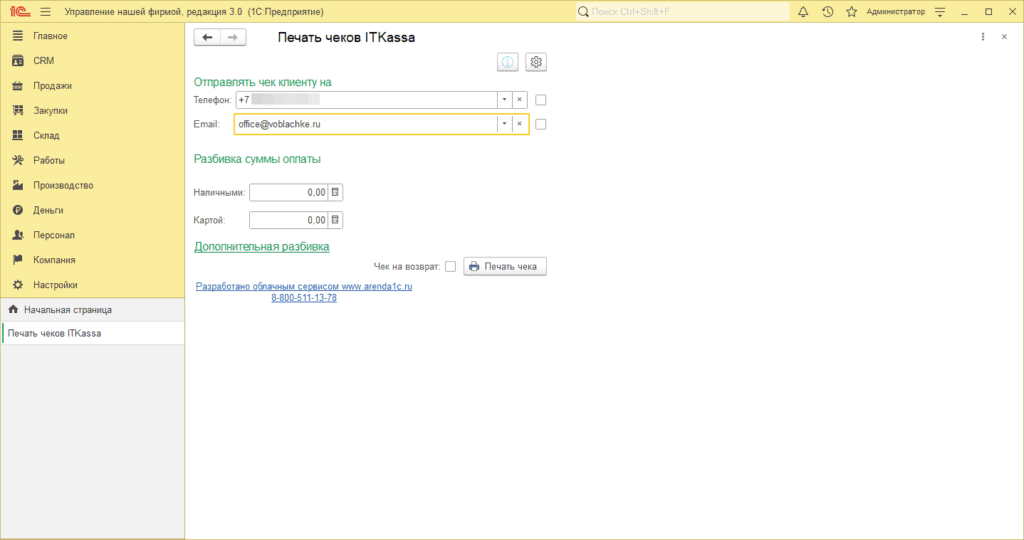
После того, как чек пробит проверим его в списке документов личного кабинета:
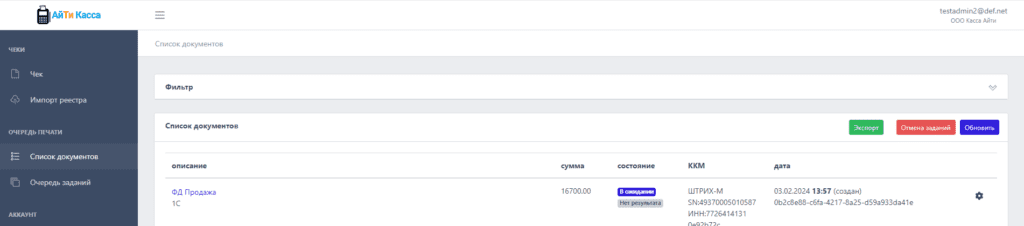
Подключение облачной кассы к программе 1С – это простой и эффективный способ автоматизировать процессы продаж через интернет. Следуйте описанным выше шагам, выберите надежного провайдера и начинайте использовать преимущества облачной кассы прямо сегодня.
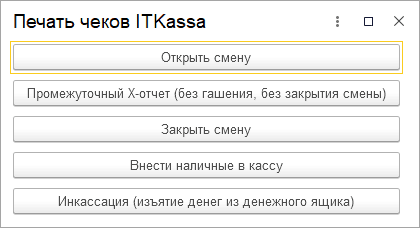
Интеграция облачной кассы с 1С представленная, в данном обзоре выполняет лишь базовые функции, такие, как открыть кассовую смену, закрыть кассовую смену и пробить чек из формы обработки. Если вам нужен более расширенный функционал, то можете обратиться в нашу компанию для расширения функционала.
Что такое облачная касса?
Перед тем, как перейти к подробному рассмотрению процесса подключения, давайте разберемся, что представляют собой облачные кассы. Обычно, когда мы говорим о кассовом аппарате, представление у нас возникает о физическом устройстве. Однако, облачные кассы – это совершенно другое.
В отличие от физического кассового аппарата, облачная касса представляет собой виртуальный сервис, которым можно пользоваться через интернет. Таким образом, вам не обязательно приобретать и устанавливать физическую кассу, достаточно всего лишь иметь доступ к облачной системе.
Особенно удобный вариант для Индивидуальных предпринимателей (ИП) и ООО, работающих в интернете, а также предпринимателей оказывающих услуги удаленно.
Если вы еще не купили 1С, то можете сделать это у нас:
Предварительные действия
Прежде чем покупать онлайн-кассу или другое оборудование и подключать ее к 1С, необходимо:
проверить совместимость оборудования с семейством программных продуктов 1С;
подключить оборудование к локальному компьютеру, установив его драйвер;
установить тонкий клиент. Если он уже установлен, можно переходить к подключению оборудования в 1С. Если вы затрудняетесь с установкой, воспользуйтесь инструкцией.
Для установки кассы понадобятся:
2. ФН (Фискальный накопитель),
3. Крестовая отвёртка,
4. Компьютер (ноутбук)
Нужно подключить кассовый аппарат к электросети и к usb-разъему компьютера. Затем на компьютер устанавливается драйвер программного обеспечения кассы, который, чаще всего, размещен на сайте производителя кассового аппарата, в разделе загрузок. После установки программы на доступность проверяются порты через «Диспетчер устройств». Затем проверяется соединение драйвера и кассы. В процессе проверки портов выявляются два порта, один из которых предназначен для отправки данных в ОФД, другой – для соединения с драйвером и кассовым программным обеспечением. Некоторые модели требуют времени на установку и проверку.
В сопроводительных документах кассового аппарата и фискального накопителя (ФН) указаны заводские номера. Необходимо сверить номера с чеком, который печатается при запуске онлайн-кассы.
Кассовый аппарат подключен к компьютеру.
Для заказа подключения кассы к компьютеру в Ярославле достаточно заполнить форму обратной связи, или позвонить по номеру телефона, указанному на сайте «АйТи-Консалтинг».
Оформите заявку на сайте, мы свяжемся с вами в ближайшее время и ответим на все интересующие вопросы.
Чек из документа «Поступление наличных»
Пробить чек из документа «Поступление наличных» (Банк и касса – Кассовые документы) с видом оплаты Оплата от покупателя можно при расчете с юридическими лицами и ИП, которые отражены в справочнике «Контрагенты». Нажмите на кнопку «Чек», чтобы напечатать чек. Выберите нужные команды в верхней части чека, чтобы отправить электронный чек на почту или по смс покупателю.

Чтобы отразить номенклатуру в программе 1С:Бухгалтерия, выпишите Счет на оплату (Продажи – Счета покупателям) и добавьте реализованный товар или услугу.
Если не указан счет на оплату, то в чеке вместо наименований товаров будет формулировка «Оплата от: Наименование покупателя, Основание: Документ основания».
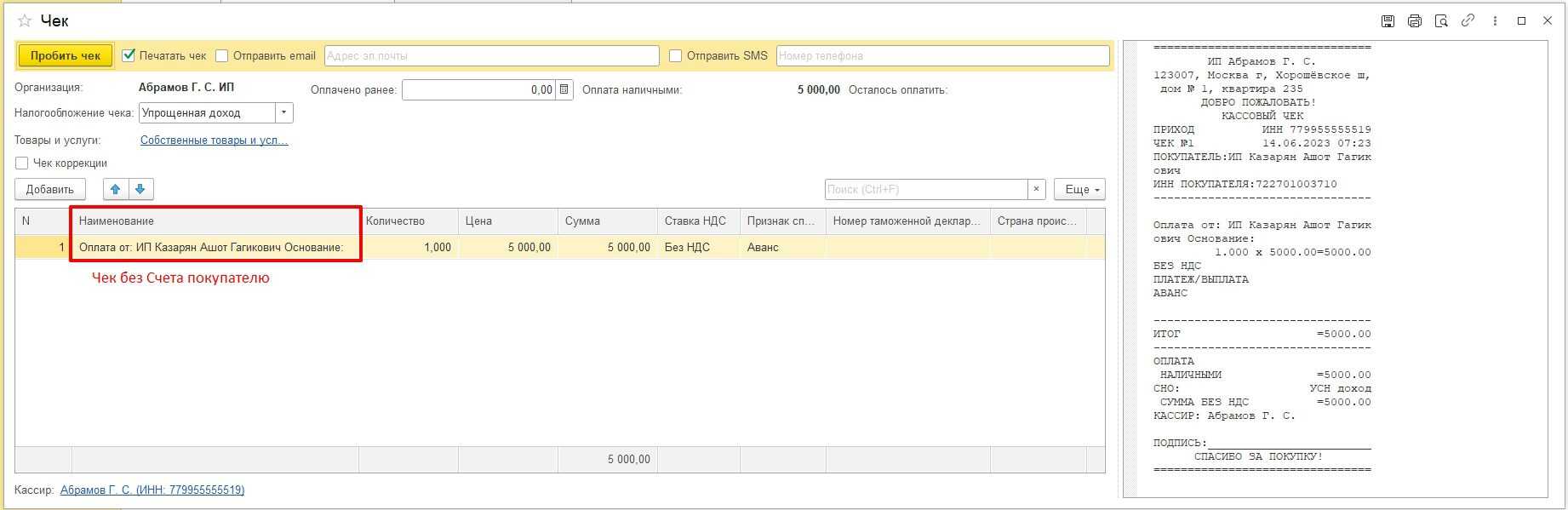
Чеки на предоплату
Если реализация происходит позже оплаты от покупателя (в другую кассовую смену), то чек на аванс пробивается из документа «Поступление наличных» или «Оплата по платежной карте» с видом оплаты «Оплата от покупателя». В таком случае при печати чека в нем будет указано, что это Аванс (если нет конкретной номенклатуры и не указан счет на оплату) или Предоплата (если счет на оплату в чеке указан, определены номенклатурные позиции).

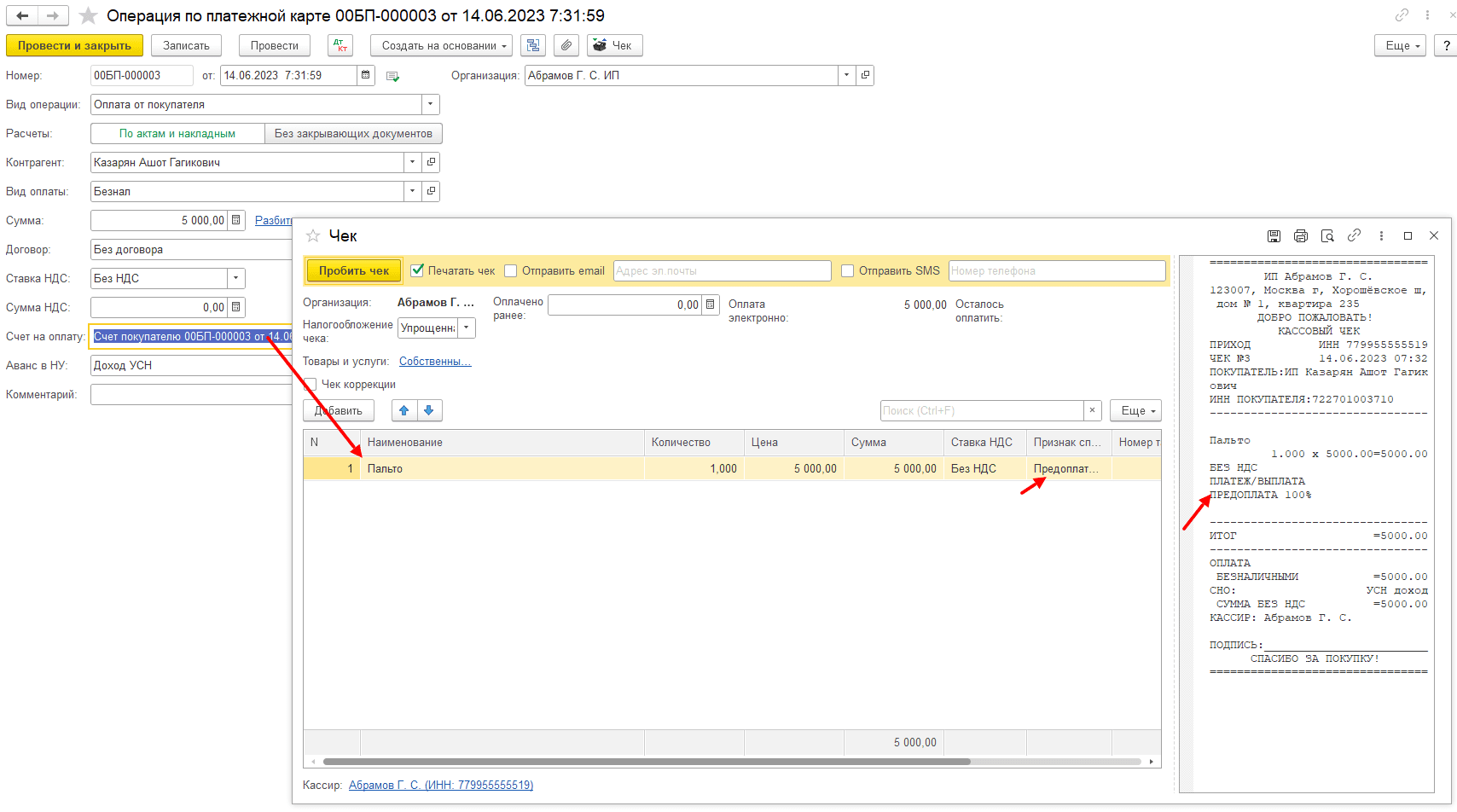
При реализации товаров в другую кассовую смену чек выбивается из документа «Реализация» по кнопке «Чек». Указывается, что это «Передача с полной оплатой», а в чеке – товар и полный расчет.
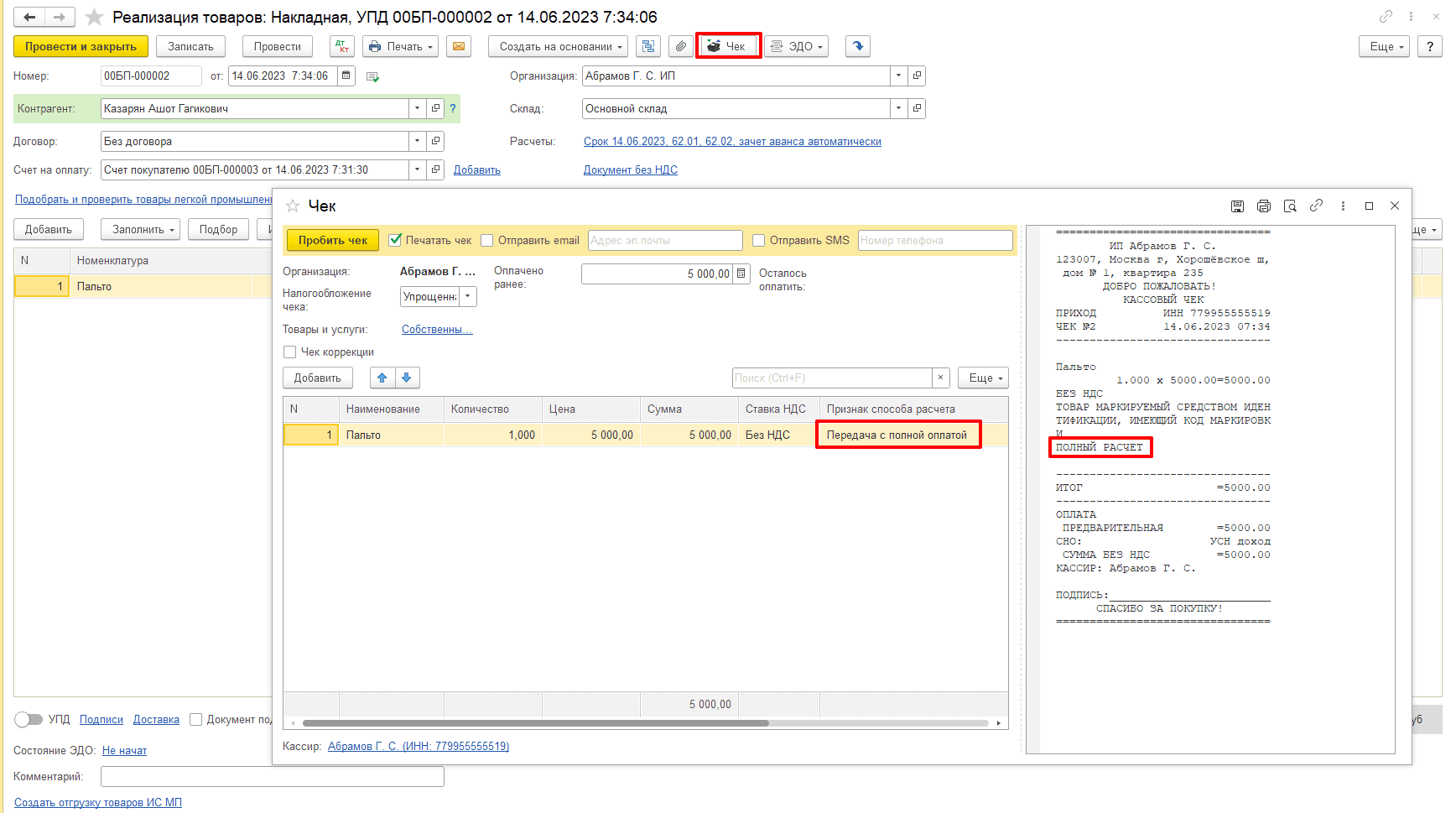
Если придерживаться такой схемы, то в ОФД уйдут корректные данные.
Документ «Розничные продажи (чек)»
Если в настройках подключаемого оборудования был указан склад, то его необходимо указать в соответствующем поле документа (см. выше). После добавления товара и указания цены следует нажать кнопку Принять оплату (Наличными или Картой), затем – Напечатать чек.
Агентские услуги
Реализуемые агентские услуги в чеке необходимо указывать на закладке «Агентские услуги». В случае, если организация выступает в качестве платежного агента, это надо отдельно отметить в карточке договора.
Если в договоре с видом С комитентом (принципалом) на продажу указано, что организация выступает в качестве платежного агента, то будет предложен список реквизитов.
Отметим, что в формате ФФД 1.05 в чеке нельзя сочетать услуги платежного агента с прочими товарами. В формате 1.1 такого ограничения нет. Информацию о платежном агенте, а также собственнике товаров для формата 1.1 можно указать в каждой строке чека.
Если товары (услуги) комиссионные, то оператору фискальных данных (ОФД) будут переданы сведения о комитенте. Для формата фискальных документов 1.05 — по чеку в целом, для ФФД 1.1 — для каждой позиции отдельно.
Продажи оптом
Для того, чтобы чек печатался с товарным составом, необходимо, в первую очередь, создать Счет покупателю (рис. 6). Счет можно создать на основании документа Реализации.
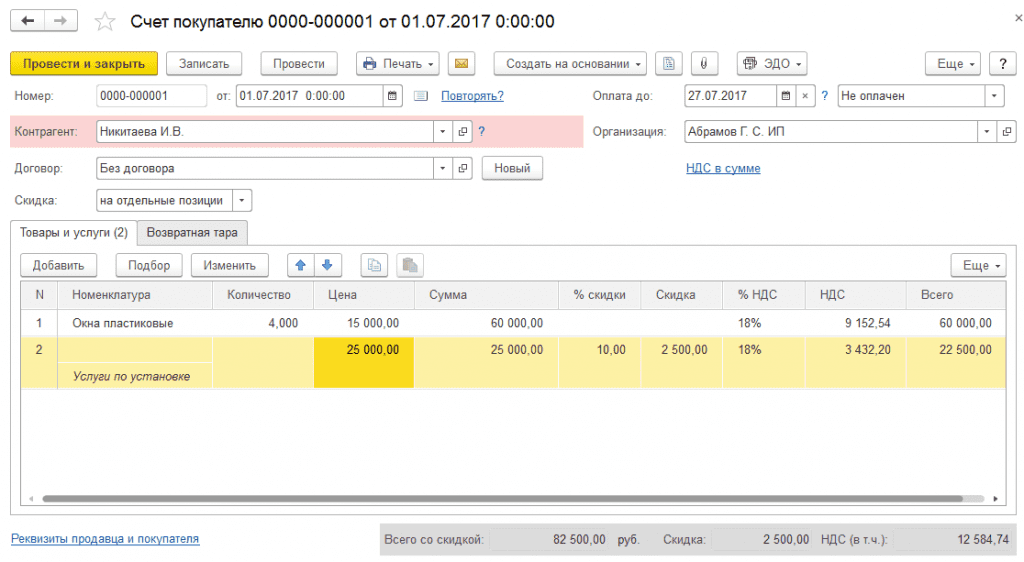
Рис. 6. Документ «Счет покупателю»
На основании сформированного Счета создается документ Поступление наличных (рис. 7). После проведения документа по команде «Напечатать чек» можно напечатать чек.
Если в системе зарегистрировано несколько фискальных устройств, то при нажатии кнопки Напечатать чек программа предложит выбрать устройство, на котором будет напечатан чек.
Устройство должно быть зарегистрировано на организацию, для которой печатается документ.
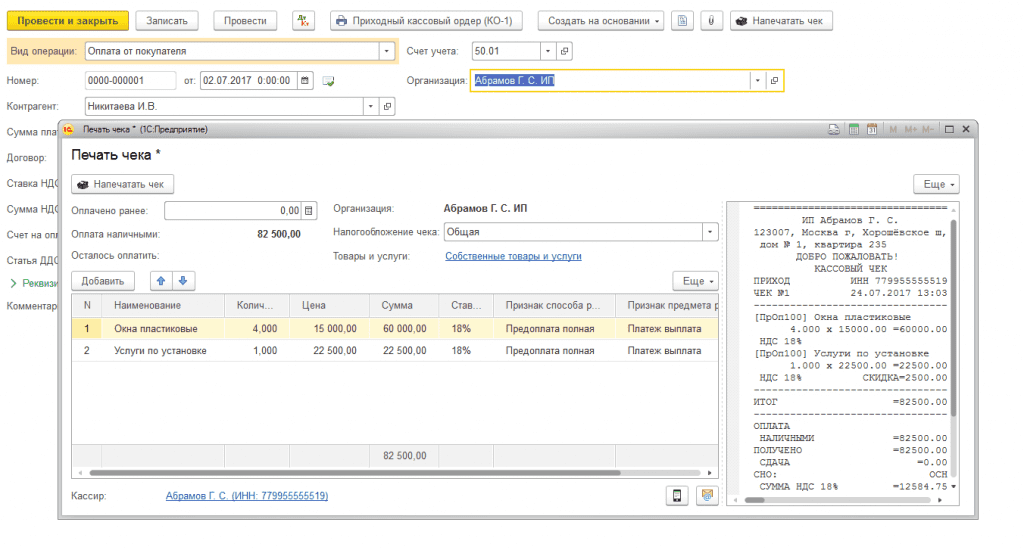
Рис. 7. Окно «Печать чека»
Окно Печать чека будет выглядеть по-разному в зависимости от версии формата фискальных документов. Если применяется формат 1.0, не будет колонок Признак способа расчета и Признак предмета расчета. Указанные колонки будут, если применяется формат 1.05 (см. рис. 7).
Признак способа расчета зависит от соотношения суммы оплаты, отгрузки и суммы счета, полная предоплата или частичная. Если платеж к счету не был привязан ранее, то сумму предоплаты можно ввести вручную в поле Оплачено ранее.
Если ранее не были указаны ФИО кассира и его ИНН, их можно ввести для конкретной операции непосредственно в форме (рис. 8). Это можно сделать для любых версий ФФД.
В отличие от документа Чек в окне Печать чека есть возможность выбора системы налогообложения, которая будет отображаться в чеке (поле Налогообложение чека).
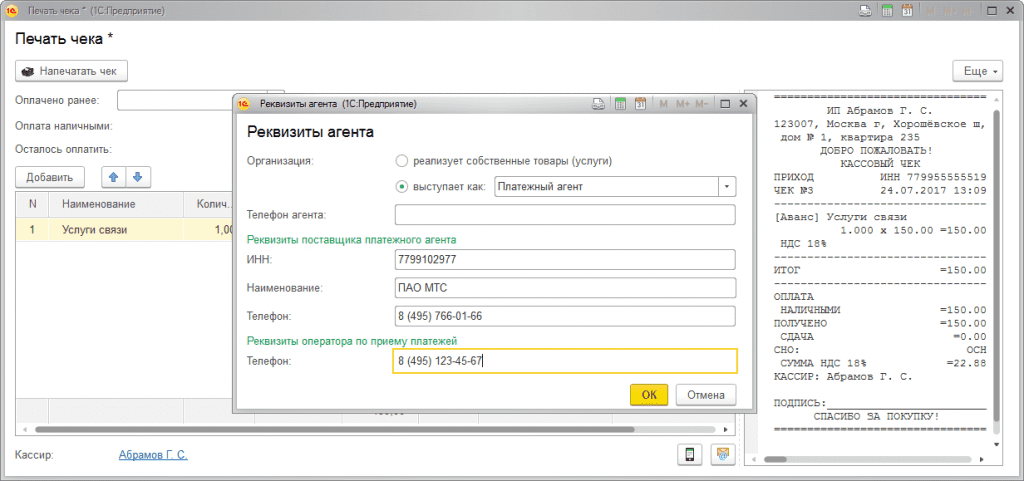
Рис. 8. Ввод реквизитов кассира для конкретной операции
В форме Печать чека можно указать реализуете ли вы собственные товары или выступаете как платежный агент либо посредник (и указать его реквизиты) (рис. 9).
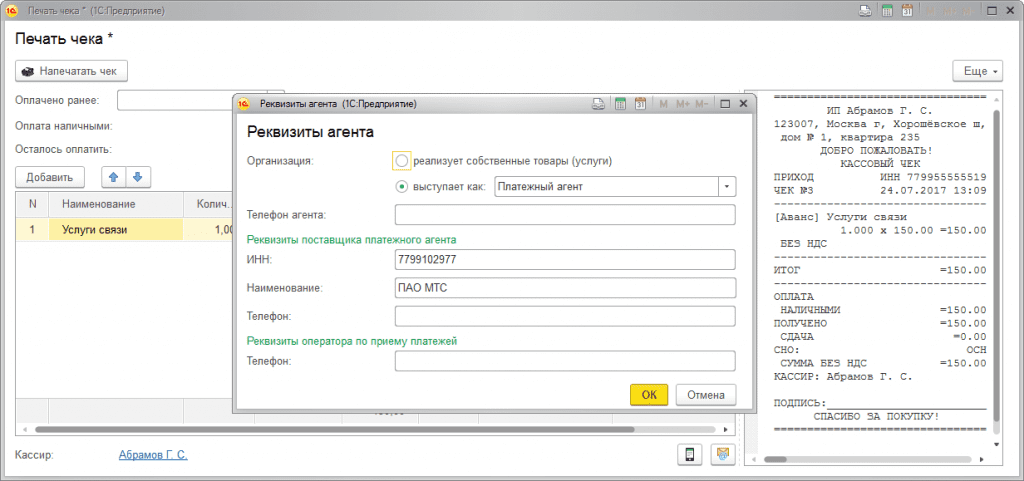
Рис. 9. Указание реквизитов платежного агента
Если оплата производится в несколько этапов, то для печати чека на доплату по факту реализации следует открыть Счет покупателю и создать на его основании Реализацию. После проведения реализации следует сделать еще одно поступление наличных на доплату. Поля Оплата наличными и Оплачено ранее автоматически заполнятся соответствующими суммами, а также изменится Признак способа расчета на Оплата кредита, так как отгрузка уже совершена. Таким образом, если все документы формировать На основании, то можно видеть всю структуру связанных документов – и отгрузок, и оплат.
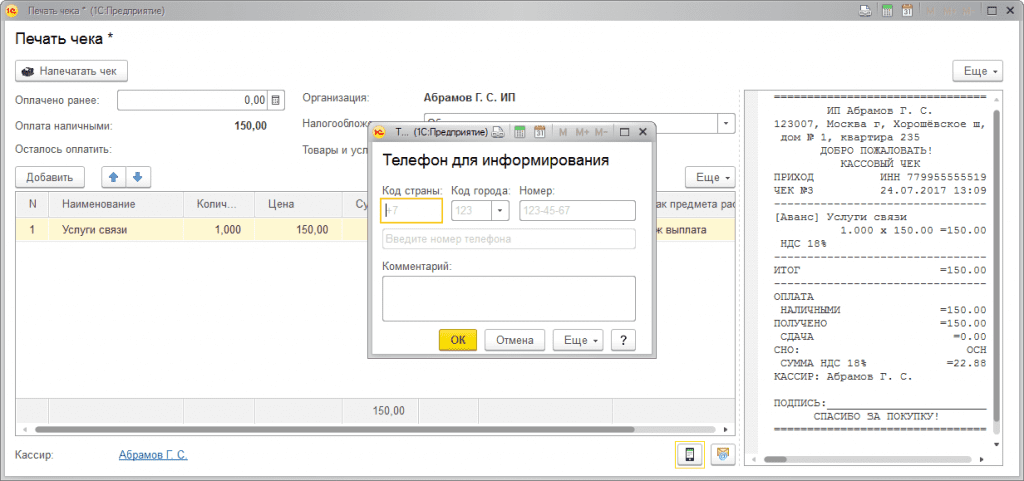
Затем печатается чек (рис. 11).
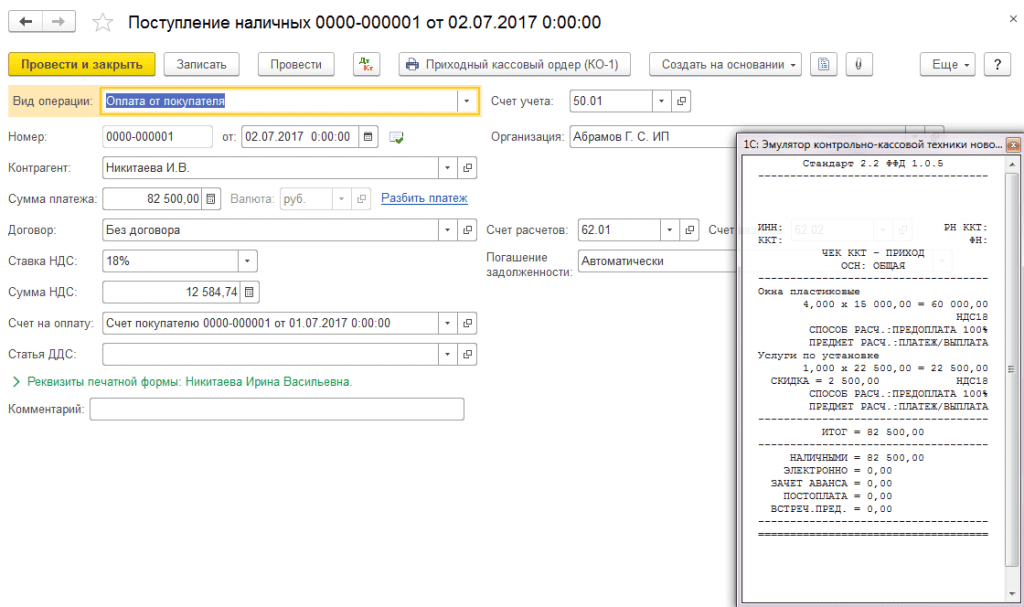
Рис. 11. Ввод данных об информировании покупателя
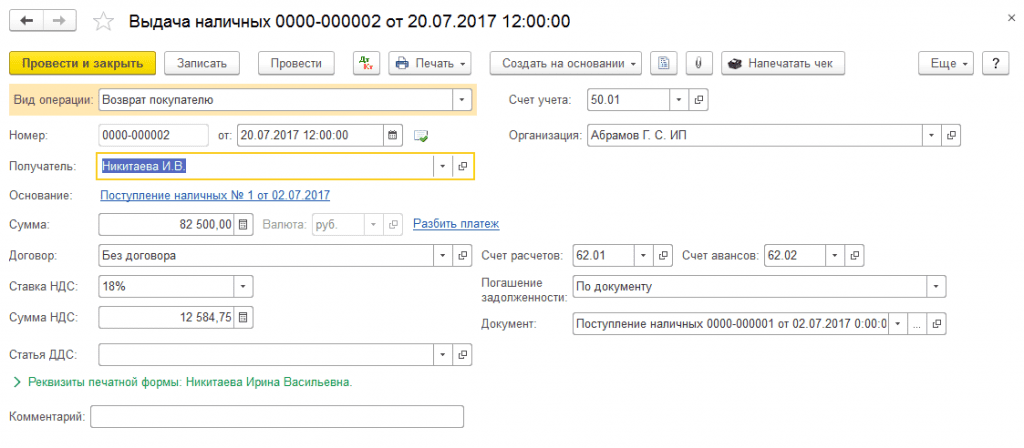
Рис. 12. Печать чека из документа «Поступление наличных»

Какие бывают программы для касс
Кассовая программа может работать на кассе и на компьютере. Какую кассу и программу выбрать, зависит от бизнеса и количества магазинов.
Программа для автономной кассы. Автономка — это суммирующая касса, которая не предназначена для работы с базой товаров, не защищает от воровства и не предоставляет отчетов о бизнесе. Автономки обычно устанавливают, чтобы соблюсти закон и потратить минимум денег. Она подходит для микробизнеса, где продавец и владелец бизнеса один и тот же.
Преимущество автономки в том, что она стоит дешевле других касс.
Ее главный недостаток — в кассовой программе, которую трудно обновить без помощи специалиста и использовать по мере развития бизнеса.
У автономки маленький экран и неудобная загрузка новых позиций. Поэтому товары в базу часто просто не заносят, а покупки рассчитывают по сумме, как на калькуляторе. Какие бывают онлайн-кассы и почему автономные кассы вам не нужны
Программа для кассы-моноблока. Когда бизнес развивается и владелец магазина нанимает кассиров, он обычно меняет автономку на кассу-моноблок, простую или сенсорную. На моноблоках предустановлена полноценная кассовая программа, она позволяет владельцу устанавливать цены и контролировать работу сотрудников.
Программа для компьютера с фискальным регистратором. Фискальник — это касса без экрана, она подключается к компьютеру. Такая касса стоит недорого, почти как автономка. При подключении к компьютеру с кассовой программой фискальник превращается в полный аналог кассу-моноблока.
Мы собрали основные возможности перечисленных программ в таблицу. Некоторые из них могут быть бесполезны для предпринимателю с одной торговой точкой. Но они потребуются ему по мере расширения бизнеса.
| Автономка | Моноблок | Программа на ПК | |
| Формирование чека | ✓ | ✓ | ✓ |
| Передача данных ОФД | ✓ | ✓ | ✓ |
| Загрузка товаров через личный кабинет, из 1С | ✓ | ✓ | |
| Неограниченная база товаров | ✓ | ✓ | |
| Приемка маркированных товаров | ✓ | ✓ | |
| Поиск товара по наименованию | ✓ | ✓ | |
| Неограниченное число кассиров | ✓ | ✓ | |
| Программа лояльности | ✓ | ✓ | |
| Удобный интерфейс | ✓ | ✓ | |
| Отчеты о продажах | ✓ | ✓ | |
| Низкая цена устройства | ✓ | ✓ |
Бесплатная кассовая программа Дримкас Старт
Защищает от воровства, показывает статистику продаж, помогает удерживать клиентов.
Работает без пробного периода и доплат за новые функции.
Закрытие кассовой смены
Закрыть кассовую смену нужно не позже, чем через 24 часа после ее открытия, иначе будет заблокирован фискальный накопитель (п. 2 статьи 4.3 ФЗ-54), и это можно сделать несколькими способами.
Если вам необходимо сформировать документ «Отчет о розничных продажах», то закрывать кассу можно ТОЛЬКО из раздела Продажи – Розничные продажи (чеки) – Закрыть смену.
1. Продажи – Розничные продажи (чеки) – Закрыть смену.

Если кассовая смена закрыта через документ Розничные продажи (чеки), формируются розничные продажи (чеки), то программа автоматически создаст Отчет о розничных продажах, где будут собраны все розничные продажи за смену, а также Отчет о закрытии смены (Z-отчет), где собраны все расчеты за смену.

Зеленые галочки свидетельствуют о том, что программа создала Отчет о розничных продажах. Провалившись в чек в нижней части формы, вы увидите гиперссылку на отчет о розничных продажах.
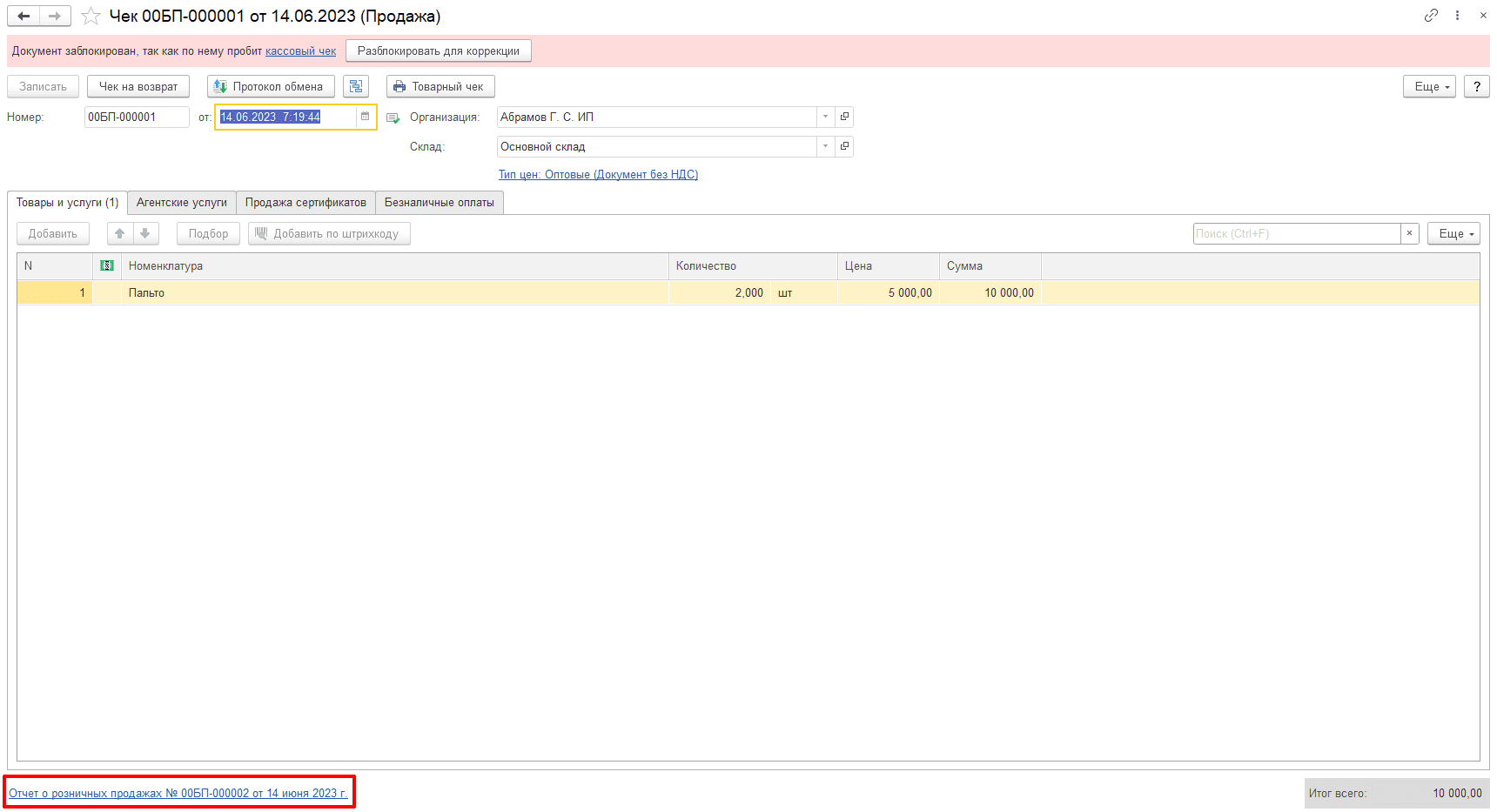
2. Банк и касса – Управление фискальным устройством – Закрыть смену
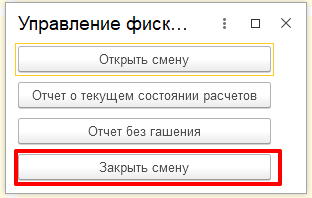
Основные этапы подготовки подключения онлайн-кассы к 1С
Какие программы 1С поддерживают онлайн-кассы:
- 1С:Розница 2.2;
- 1С:Бухгалтерия, редакция 3.0;
- 1С:УПП 1.3;
- 1С:Управление нашей фирмой 1.6;
- 1С: Управление торговлей, редакция 11;
- 1С:Комплексная автоматизация, редакция 2.0;
- 1С:Комплексная автоматизация, редакция 1.1;
- 1C:ERP Управление предприятием 2;
- 1С: Управление торговлей, редакция 10.3.
Для каждой из перечисленных программ есть своя инструкция по подключению.
Производители онлайн-касс отвечают за их совместимость с программным обеспечением. Компания 1С в свою очередь проверяет работу с устройствами. Если ошибки не будут выявлены, ККМ присваивают сертификат соответствия.
Перечень всех сертифицированных аппаратов опубликован на официальном сайте 1С, где также можно найти драйвера для онлайн-кассы. Зарегистрированные пользователи продуктов системы «1С:Предприятие 8» (ПРОФ) получают доступ к библиотеке подключаемого оборудования.
Также у предпринимателей должен быть действующий договор 1С:ИТС. В функционале представлена информация о совместимых устройствах, включая дисплеи, весы и сканеры. Если модель, установленная на предприятии, не входит в эти списки и не поддерживает программное обеспечение, можно оформить заявку в центре технического обслуживания или связаться с непосредственным производителем.
Разработчик 1С представил и свою версию контрольно-кассовой техники. Мини-аппарат создан на базе автономной онлайн-кассы «ШТРИХ-МПЕЙ-Ф».
Как правильно зарегистрировать кассу
Полная регистрация ККТ происходит в дистанционном режиме при помощи следующих действий:
- Шаг 1. Подача заявления регламентированной государством формы в ИФНС (осуществляется через личный кабинет).
- Шаг 2. Получение регистрационного номера расчетно-кассового оборудования.
- Шаг 4. Фискализация онлайн кассы и получение специальной карточки регистрации расчетного устройства (выдается через систему ФНС).
- Шаг 5. Процедура регистрации кассы через интернет-систему в личном кабинете ОФД.
Некоторые вопросы у предпринимателей может вызвать сам процесс фискализации кассы, который производится по определенным правилам. Для правильного завершения процедуры необходимо в соответствующих полях предоставить следующую информацию:
- официальный регистрационный номер, выданный ФНС;
- индивидуальный ИНН, также детальную информацию о зарегистрированной организации;
- детальные данные об ОФД.
Данную процедуру можно выполнить при помощи отдельного приложения, которое в стандартном режиме устанавливается вместе с драйверами.
Подключение ККТ к 1С:Предприятие
Необходимый для работы ККТ ШТРИХ драйвер торгового оборудования поставляется в составе конфигурации и никаких дополнительных действий выполнять не надо. Создаем новый экземпляр оборудования, тип оборудования — ККТ с передачей данных, драйвер оборудования — ШТРИХ-М:ККТ с передачей данных в ОФД.
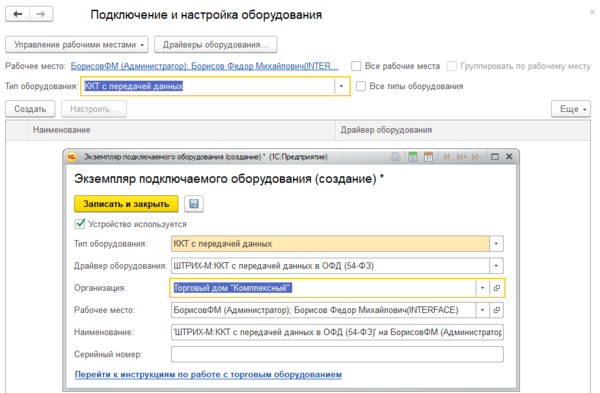
Сохраним его и перейдем к настройкам, где укажем тип подключения TCP socket, а также IP-адрес и порт. В общем все тоже самое, что и в Тесте драйвера.
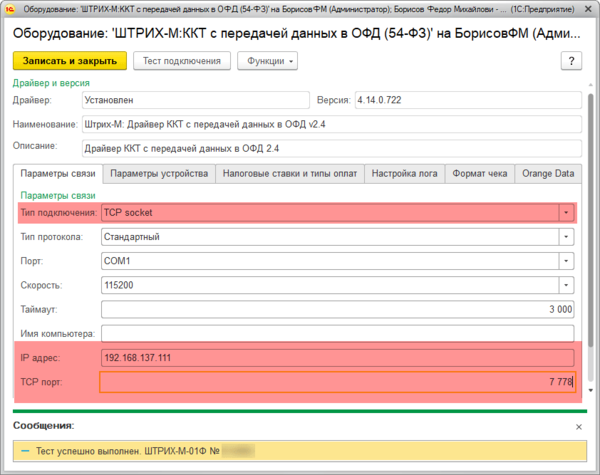
Дальнейшая настройка зависит от используемой вами конфигурации и выходит за рамки данной статьи. Но в любом случае не забудьте указать адрес в настройках торговой точки и физическое лицо для пользователя, который будет работать с кассой. В противном случае при попытке пробить чек вы получите ошибку с сообщением что один из реквизитов не заполнен (Адрес или Кассир).
Подключаемое оборудование
Подключить ККТ в программе можно в форме Подключение и настройка оборудования из раздела Администрирование — Подключаемое оборудование (рис. 1). Для каждой кассы, зарегистрированной для конкретной организации, необходимо создать свой экземпляр Подключаемого оборудования.
Последовательно следует заполнить все поля формы справочника
Обратите внимание, поле Организация нужно заполнить корректно в соответствии с данными, указанными при регистрации фискального устройства
Если организация в информационной базе одна, то одноименное поле Организация не отображается в форме Подключаемое оборудование.
Оборудование в программе также можно привязать к складу.
Склад в одноименном поле нужно выбирать выбирать, если необходимо пробивать чек в отношении конкретной системы налогообложения. Например, при применении ОСНО и ЕНВД, в программе можно настроить печать чеков на оборудовании только для ОСНО, т. к. согласно Закону № 54-ФЗ для ЕНВД обязанность по применению онлайн-касс вводится с 01.07.2018. В других случаях указывать склад нет необходимости.
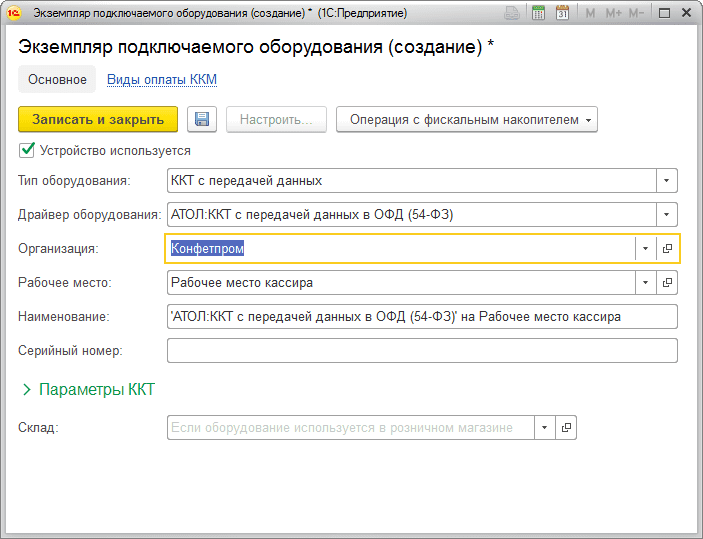
Рис. 1. Подключаемое оборудование
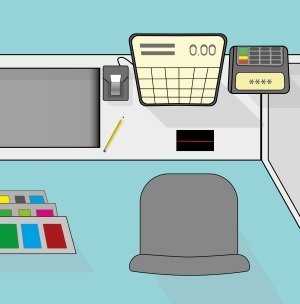
Можно ли заказать подключение онлайн кассы к 1С?
Разумеется, и наша компания предоставляет такие услуги!
Несмотря на кажущуюся простоту процедуры, у неподготовленного человека она может занять довольно много времени, что особенно неприятно с учетом того, что у любого специалиста всегда есть ряд собственных задач.
Мы можем взять на себя подключение онлайн кассы единоразово или взяться за сопровождение 1С в вашей компании и выполнять целый ряд полезных работ периодически. Удобство последнего варианта в том, что вместо того, что вы всегда заранее сможете проконсультироваться с нашими специалистами и получить не только непосредственную услугу, но и рекомендацию по выбору техники, продуктов и в целом походов. Вы еще не установили 1С? Мы можем взять это на себя — от внедрения продукта до настройки.
У нас работают не только квалифицированные специалисты по 1С, но и опытные бухгалтера, поэтому мы знаем все особенности бухгалтерского учета! Это помогает нам лучше понимать потребности бизнеса и предлагать наиболее подходящие решения.
Позвоните по номеру телефона, указанному на сайте или заполните форму обратной связи, чтобы сотрудники компании могли связаться с вами для того, чтобы:
Настройки перед началом работы
Данные о кассире
Перед началом работы необходимо указать физическое лицо — кассира для текущего пользователя программы в разделе Администрирование – Настройки прав пользователя и выполнить открытие смены (раздел Банк и касса – Управление фискальным устройством)
Согласно Закону № 54-ФЗ, к обязательным реквизитам кассового чека относятся должность и фамилия лица, осуществившего расчет с покупателем (клиентом), и оформившего кассовый чек (п. 1 ст. 4.7).
В соответствии с приказом ФНС России от 21.03.2017 № ММВ-7-20/229@ «Об утверждении дополнительных реквизитов фискальных документов и форматов фискальных документов, обязательных к использованию», среди дополнительных реквизитов, которые должны быть в чеке — идентификационный номер (ИНН) кассира.
Подробнее о том, что должно указываться в кассовом чеке, см. в статье «Онлайн-кассы: что указывать в новом кассовом чеке».
Эти данные будут отображаться в чеке, если корректно заполнена карточка физического лица (cправочник Физические лица) (рис. 2).
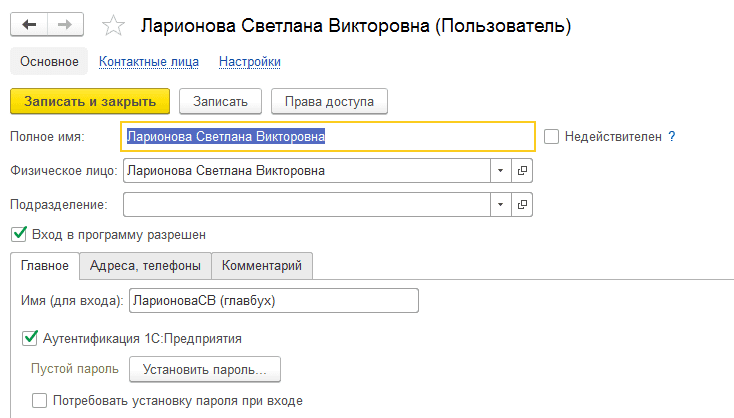
Рис. 2. Карточка физлица
Обратите внимание, чтобы для пользователей, которые будут формировать чеки, в карточке физлица были заполнены необходимые сведения, в программе следует оформить прием кассира на работу с указанием должности, ИНН и др. Приказом № 229@ утверждены три версии форматов фискальных документов – 1.0, 1.05 и 1.1
Формат 1.0 утрачивает силу с 01.01.2019
Приказом № 229@ утверждены три версии форматов фискальных документов – 1.0, 1.05 и 1.1. Формат 1.0 утрачивает силу с 01.01.2019.
ИНН необходимо передавать в ФНС через оператора фискальных данных (ОФД) в случае применения формата фискальных данных (ФФД) начиная с версии 1.05 и только при его наличии. Если у кассира нет ИНН или он неизвестен, то можно не указывать.
Счета учета номенклатуры
Система налогообложения для отражения в чеке определяется по Счетам учета номенклатуры (рис. 3). Счета учета можно задать как по Организации, Складу, группе либо типу Номенклатуры в целом так и по каждой отдельной позиции Номенклатуры.
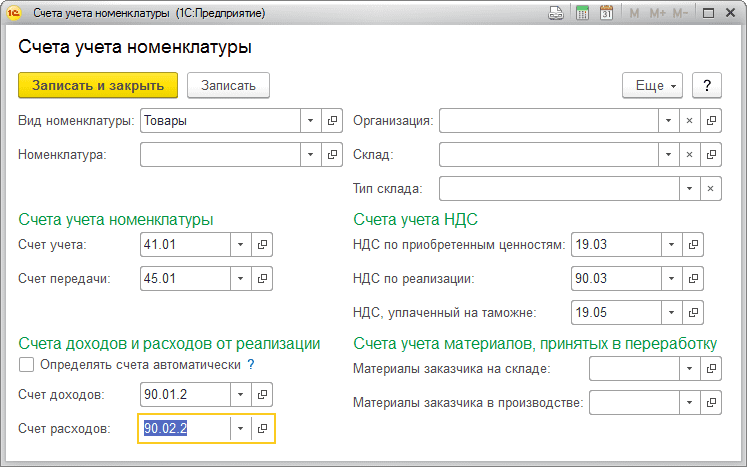
Рис. 3. Настройка «Счетов учета номенклатуры»
В один чек можно включать товары, реализуемые только под одной системой налогообложения (например, ОСНО или ЕНВД).
В случае, если нужно продать товар, который учитывается по разным системам налогообложения, то это оформляется разными чеками, при этом используются разные субсчета счета 90 «Продажи».
В программе начиная с версии ФФД 1.05 поддерживается отражение операций с товарами (услугами) комитентов. Для того, чтобы программа корректно определила комиссионный товар, также необходимо выполнить настройку счетов учета для таких товаров по гиперссылке Счета учета номенклатуры. В качестве счета учета в данном случае должен выступать счет 004. Товар к моменту печати чека должен быть принят на комиссию и отражен по счету учета.
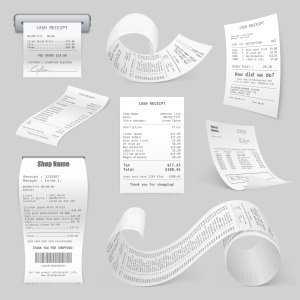
Чек из документа Операция по платежной карте
Документ Операция по платежной карте (Банк и касса – Операции по платежным картам) с видом оплаты Поступление от покупателя позволяет пробить чек, если юридическое лицо или ИП, занесенные в справочник «Контрагенты», оплачивают товары или услуги с помощью карты (эквайринг). Чтобы напечатать чек, нажмите на кнопку «Чек».
Для отражения номенклатуры выпишите Счет на оплату (Продажи – Счета покупателям) и укажите реализованный товар или услугу. Если не указан счет на оплату, то в чеке вместо наименований товаров будет формулировка «Оплата от: Наименование покупателя, основание: Документ основания».
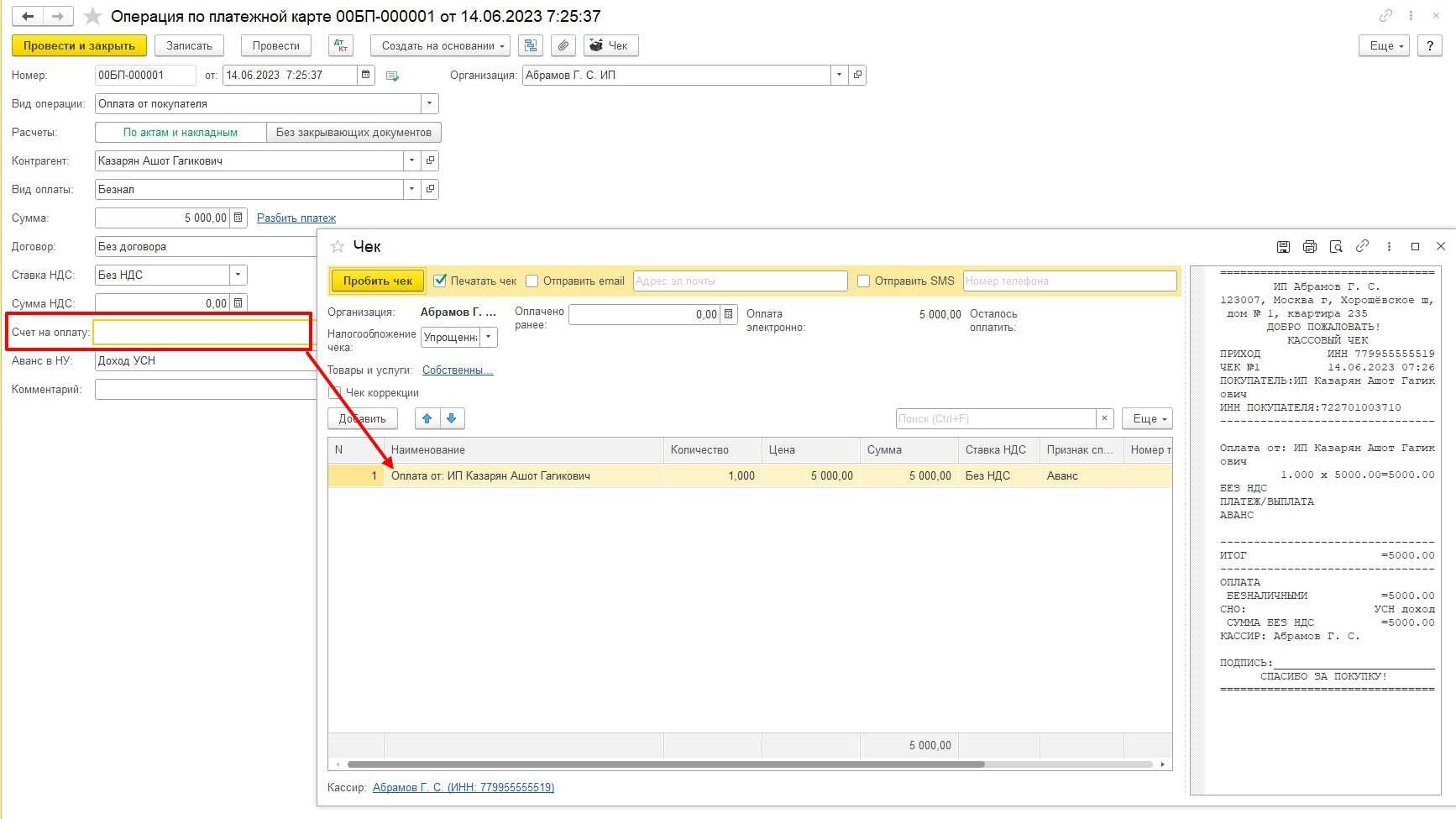
Если есть счет на оплату.